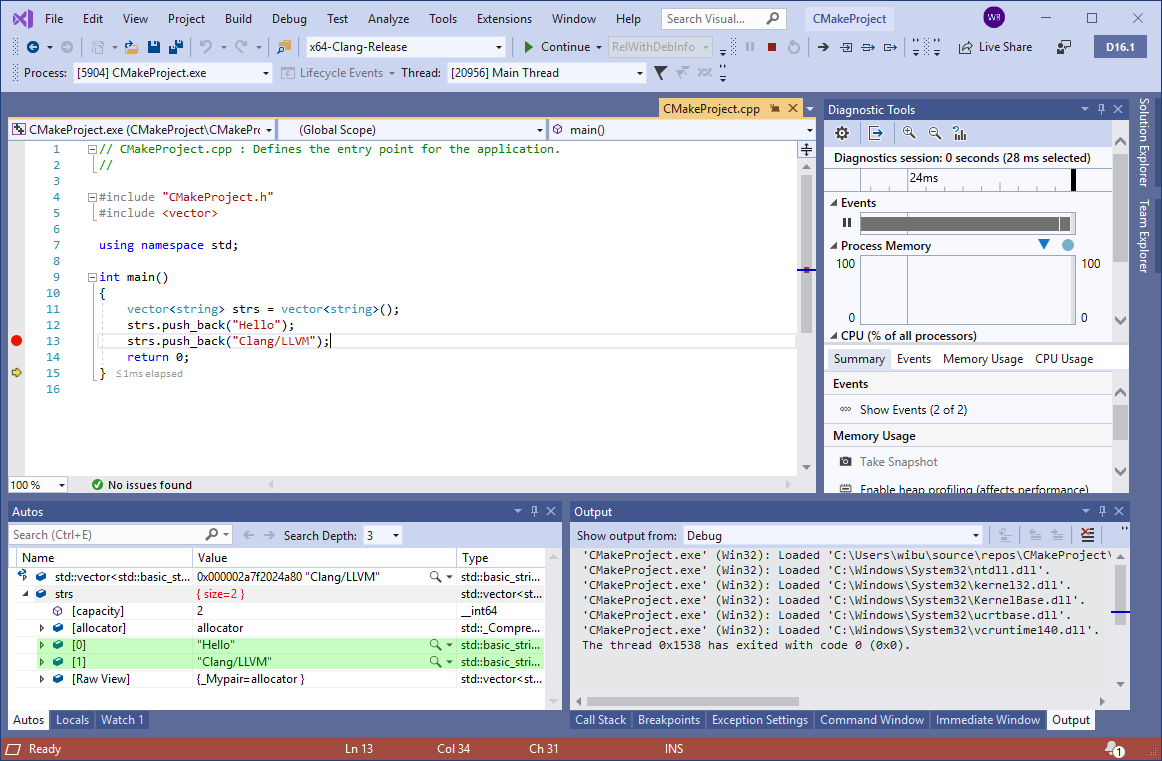Visual Studio CMake 專案中的 Clang/LLVM 支援
Clang 支援可從 Visual Studio 2019 開始提供。
您可以使用 Visual Studio 搭配 Clang 來編輯和偵錯以 Windows 或 Linux 為目標的 C++ CMake 專案。
Windows :從 Visual Studio 2019 16.1 版開始,Visual Studio 支援在以 Windows 為目標的 CMake 專案中使用 Clang/LLVM 進行編輯、建置和偵錯。
Linux :針對 Linux CMake 專案,不需要任何特殊的 Visual Studio 支援。 您可以使用發行版本的套件管理員來安裝 Clang,並在 CMakeLists.txt 檔案中新增適當的命令。
安裝
如需 Visual Studio 中最佳的 IDE 支援,建議您使用適用于 Windows 的最新 Clang 編譯器工具。 如果您還沒有這些元件,您可以開啟 Visual Studio 安裝程式 並選擇適用于 Windows 的 C++ Clang 編譯器,以使用 C++ 選用元件進行桌面開發。 您可能偏好在電腦上使用現有的 Clang 安裝;如果是,請選擇適用于 v142 建置工具 的 C++ Clang-cl,或 針對 v143 建置工具 元件選擇 C++ Clang-cl。
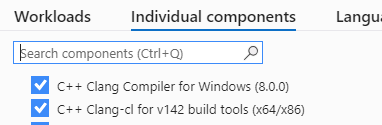
如需 Visual Studio 中最佳的 IDE 支援,建議您使用適用于 Windows 的最新 Clang 編譯器工具。 如果您還沒有這些元件,您可以開啟 Visual Studio 安裝程式 並選擇適用于 Windows 的 C++ Clang 編譯器,以使用 C++ 選用元件進行桌面開發。 您可能偏好在電腦上使用現有的 Clang 安裝;如果是,請選擇 LLVM 的 MSBuild 支援 (clang-cl) 工具組 元件。
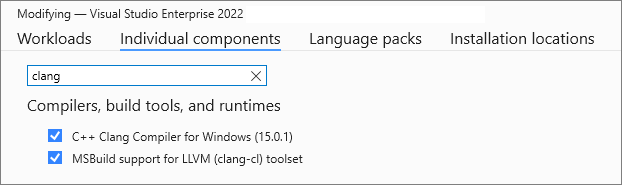
建立新的組態
若要將新的 Clang 組態新增至 CMake 專案:
以滑鼠右鍵按一下 方案總管 中的 CMakeLists.txt,然後選擇 專案的 CMake 設定。
在 [組態] 下 ,按 [ 新增組態 ] 按鈕:

選擇所需的 Clang 組態(請注意,Windows 和 Linux 會提供個別的 Clang 組態),然後按 [選取 ]:

若要修改此設定,請使用 CMake 設定 編輯器 。 如需詳細資訊,請參閱 在 Visual Studio 中自訂 CMake 組建設定。
修改現有的組態以使用 Clang
若要修改現有的組態以使用 Clang,請遵循下列步驟:
以滑鼠右鍵按一下 方案總管 中的 CMakeLists.txt,然後選擇 專案的 CMake 設定。
在 [一般 ] 下 選取 [工具組 ] 下拉式清單,然後選擇所需的 Clang 工具組:
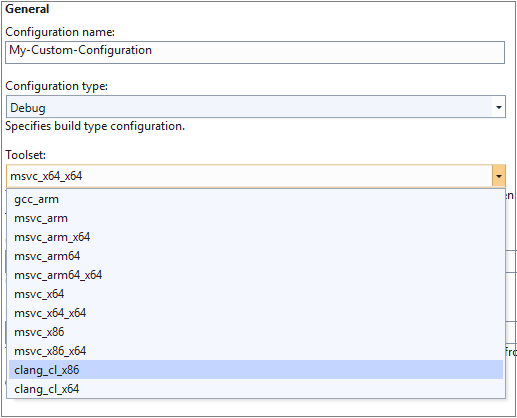
自訂 Clang 位置
根據預設,Visual Studio 會在兩個地方尋找 Clang:
- (Windows)Visual Studio 安裝程式隨附之 Clang/LLVM 的內部安裝複本。
- (Windows 和 Linux)PATH 環境變數。
您可以在 CMake 設定中 設定 CMAKE_C_COMPILER 和 CMAKE_CXX_COMPILER CMake 變數,以指定另一個位置:

Clang 相容性模式
針對 Windows 組態,CMake 預設會以 clang-cl 模式叫用 Clang,並使用 Microsoft 實作標準程式庫的連結。 根據預設, clang-cl.exe 位於 C:\Program Files (x86)\Microsoft Visual Studio\2019\Common7\IDE\CommonExtensions\Microsoft\Llvm\bin 。
您可以在 CMake 變數和快 取下 ,在 CMake 設定 中 修改這些值。 按一下 [ 顯示進階變數 ]。 向下捲動以尋找 CMAKE_CXX_COMPILER ,然後按一下 [流覽 ] 按鈕以指定不同的編譯器路徑。
編輯、建置和偵錯
設定 Clang 組態之後,您可以建置和偵錯專案。 Visual Studio 會偵測您使用 Clang 編譯器,並提供 IntelliSense、醒目提示、流覽和其他編輯功能。 錯誤和警告會顯示在 [輸出] 視窗中 。
偵錯時,您可以使用中斷點、記憶體和資料視覺效果,以及其他大部分的偵錯功能。 Clang 組態無法使用某些編譯器相依功能,例如編輯後繼續。